Come riparare un controller Oculus rotto

Gli occhiali Oculus VR ti consentono di immergerti completamente nel mondo virtuale. Per tracciare i tuoi movimenti, Oculus utilizza controller che devi tenere tra le mani. Quando giochi o svolgi altre attività, questi controller tracciano i tuoi movimenti e li implementano nel mondo virtuale. Oculus è una delle aziende di realtà virtuale (VR) più note e i suoi dispositivi sono affidabili e offrono un’esperienza di realtà virtuale immersiva. Anche se i dispositivi sono affidabili, puoi aspettarti problemi occasionali. Di recente, gli utenti di Oculus hanno dichiarato che i loro controller non funzionano.
Contenuto:
Controller Oculus non funzionante risolto
Se riscontri problemi con questo, puoi seguire i passaggi in questo articolo per correggere il malfunzionamento del controller Oculus.
Usa batterie nuove
La prima cosa che dovresti provare a fare è reinstallare le batterie. Il controller Oculus utilizza batterie AA. Se la batteria ha raggiunto la fine della sua durata, il controller Oculus probabilmente non funzionerà. È necessario rimuovere le vecchie batterie e quindi utilizzare le nuove batterie.

Per utilizzare batterie nuove, devi prima rimuovere quelle vecchie. Premi verso il basso da dove stai tenendo il controller. Questo aprirà il vano batteria. Rimuovere le vecchie batterie e inserirne di nuove. Successivamente, prova a utilizzare il controller Oculus e probabilmente dovrebbe iniziare a funzionare. Se il problema persiste, vai al passaggio successivo per la risoluzione dei problemi in questo articolo.
Ricollegare il controller
Potresti anche riscontrare un problema con il controller Oculus a causa di problemi di connessione tra il controller e il visore. Dovresti provare a disconnettere il controller e quindi a ricollegarlo. Avrai bisogno dell’app Oculus per riaccoppiare il controller. Per fare ciò, seguire i passaggi indicati di seguito:
- Apri l’app Oculus sul tuo telefono.
- Seleziona l’opzione “Controller” nell’app e fai clic su “Disabilita” per disabilitare i controller. Dovrai farlo separatamente per entrambi i controller.
- Successivamente, riavvia l’app Oculus.
- Ora seleziona “Controller” e fai clic su “Associa” per associare il controller.
Molto probabilmente questo dovrebbe risolvere i problemi di Oculus che non funziona.
Riavvia l’auricolare

Un altro passaggio per la risoluzione dei problemi che devi seguire è riavviare il visore Oculus. Se il controller Oculus non funziona correttamente, prova a riavviare il visore e verifica se il problema persiste o meno.
Innanzitutto, tieni premuto il pulsante di accensione sull’auricolare per spegnere completamente il controller. Attendere fino a quando tutti gli indicatori si spengono. Quando tutte le spie si spengono, premere nuovamente il pulsante di accensione per accendere le cuffie. Dopo averlo fatto, il problema dovrebbe essere risolto e ora dovresti essere in grado di utilizzare il tuo controller Oculus senza problemi.
Ripristino delle impostazioni di fabbrica dell’Oculus
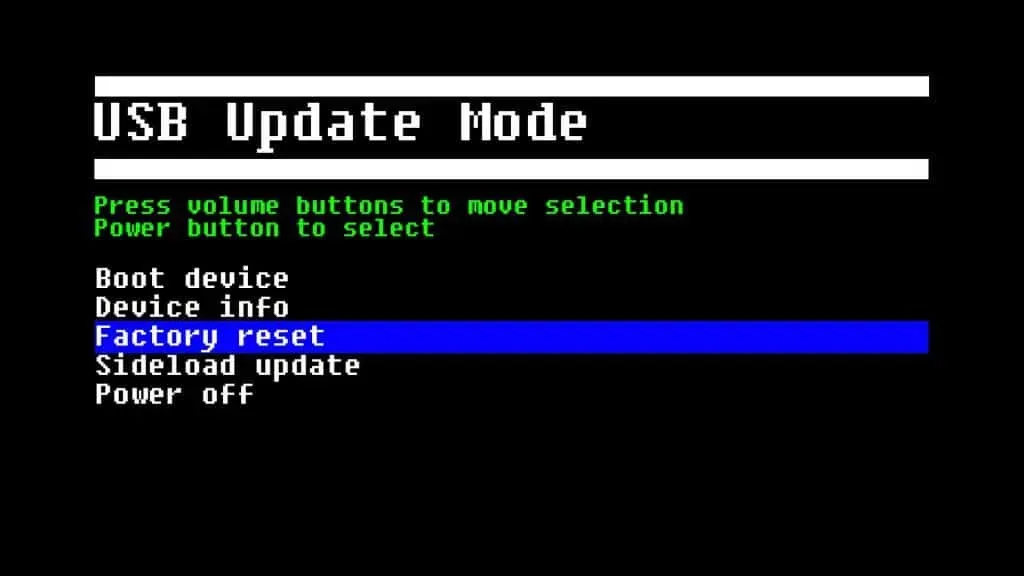
Se il problema persiste, prova a ripristinare i dati di fabbrica del tuo visore Oculus. Il ripristino di Oculus probabilmente risolverà il problema se nessuno dei passaggi precedenti funziona per te. Prova a ripristinare le impostazioni di fabbrica di Oculus e utilizza il dispositivo senza problemi.
Contatta l’assistenza di Oculus
Se riscontri ancora problemi con il controller Oculus, prova a contattare l’assistenza di Oculus. Puoi contattare l’assistenza di Oculus facendo clic su questo link . Contatta il team e parlagli del problema che stai riscontrando. Ti guideranno attraverso i passaggi per la risoluzione dei problemi e ti aiuteranno a sostituire il controller se è difettoso.
Parole finali
Ecco come puoi riparare il tuo controller Oculus se non funziona. Molto probabilmente potresti riscontrare problemi con il tuo controller Oculus a causa di problemi tecnici o problemi hardware. Se il tuo controller Oculus non funziona, segui i passaggi in questo articolo e il problema verrà risolto.

Lascia un commento